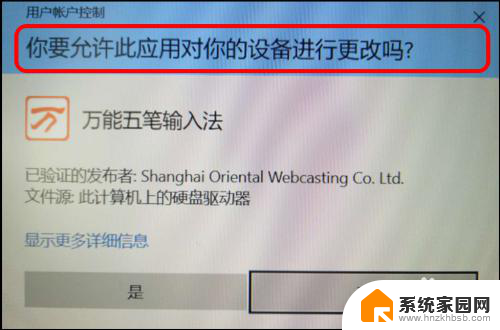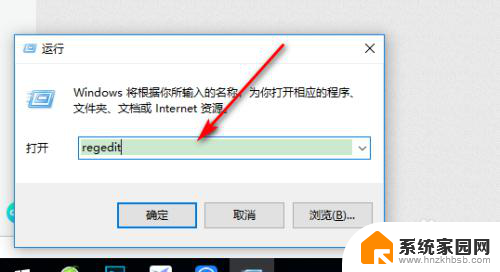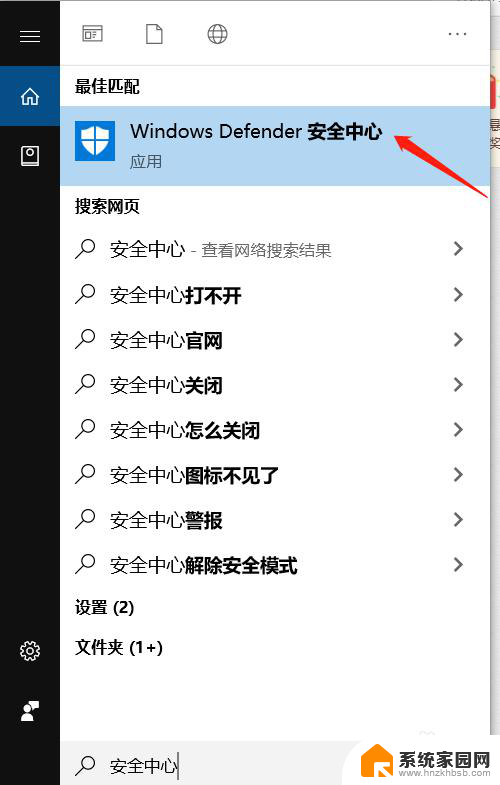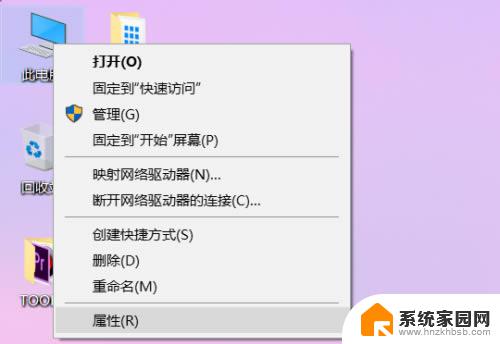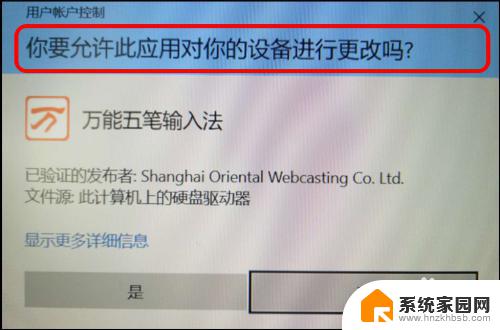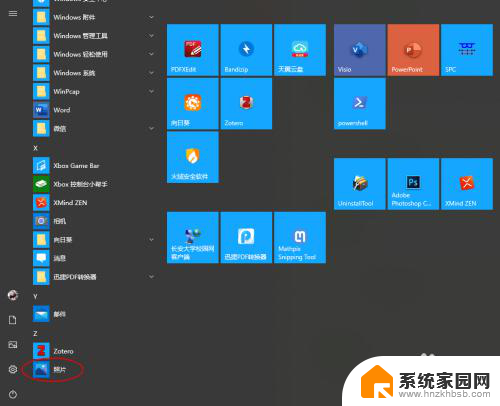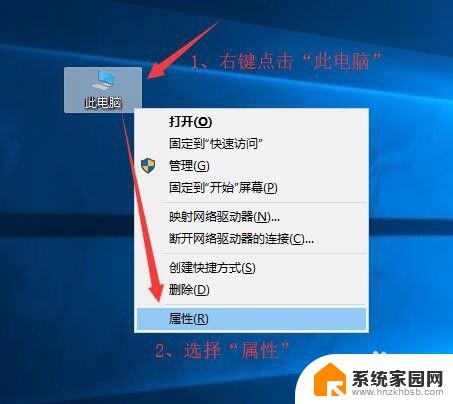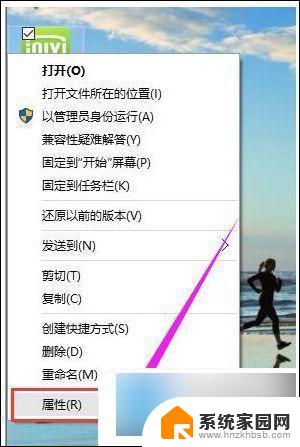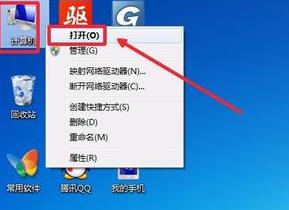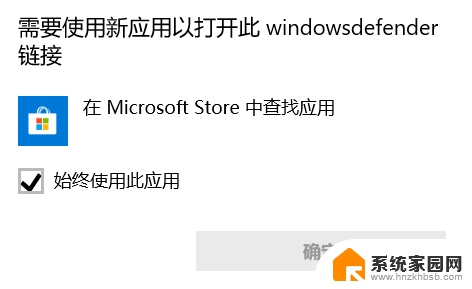win10开机你要允许此应用 win10打开软件弹出你要允许此应用的解决办法
更新时间:2024-05-13 10:03:19作者:yang
在使用Windows 10操作系统时,有时会遇到打开软件时弹出您要允许此应用进行更改吗的提示,这种情况通常是由于系统安全设置导致的,为了保护电脑安全,系统会要求用户确认是否允许该应用程序进行更改。针对这种情况,我们可以通过简单的设置来解决。接下来我们将介绍如何解决这个问题,让您的使用体验更加顺畅。
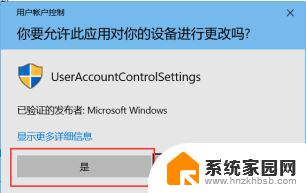
1、首先我们右键此电脑打开“属性”
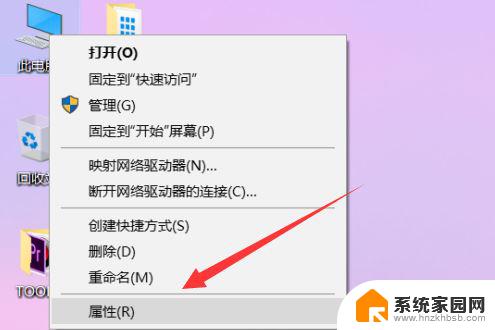
2、接着点开左下角的“安全和维护”
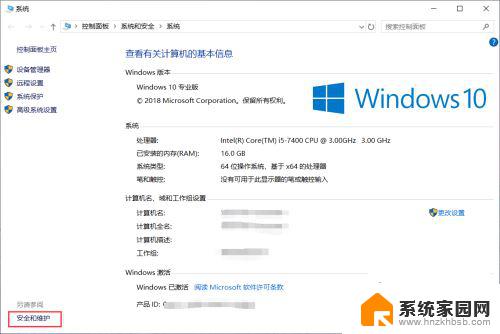
3、然后打开左边的“更改用户账户控制设置”
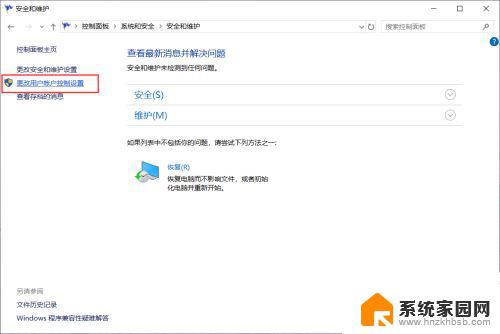
4、打开后,将左边的滑块拉到最下面“从不通知”再“确定”保存即可解决。
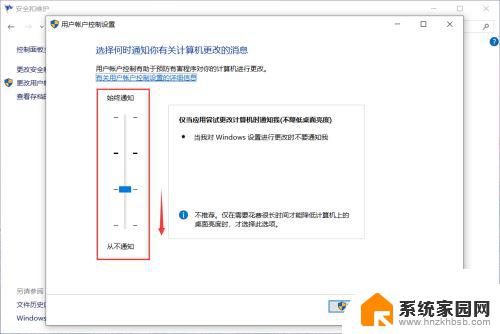
以上是win10开机时需要允许该应用程序的所有内容,如果遇到此问题,可以尝试按照以上方法解决,希望对大家有所帮助。